在现代社会,无线 *** 已经成为我们日常生活中不可或缺的一部分。无论是工作、学习还是娱乐,稳定的无线 *** 连接都至关重要。随着 *** 安全意识的提高,定期更改无线 *** 密码显得尤为重要。本文将详细介绍如何在安卓手机上修改无线网密码,帮助用户更好地管理自己的 *** 安全。
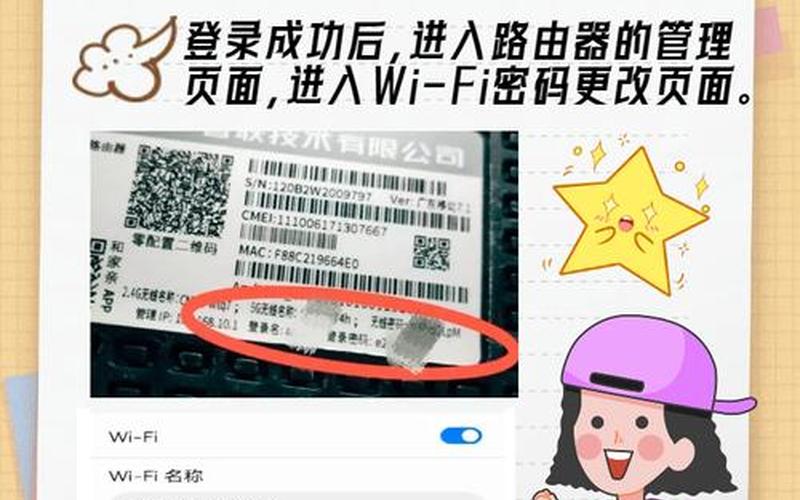
了解无线网密码的重要性
无线网密码是保护家庭或办公室 *** 安全的之一道防线。它不仅可以防止未经授权的用户连接到你的 *** ,还能有效避免潜在的数据泄露和 *** 攻击。随着智能设备的普及,越来越多的设备通过Wi-Fi连接互联网,这也使得 *** 安全问题变得更加复杂。定期修改无线网密码是维护 *** 安全的重要措施。
许多人可能会忽视这一点,认为只要设置了密码就可以高枕无忧。随着时间的推移,密码可能会被他人获取,或者因为使用不当而被破解。了解如何在安卓手机上修改无线网密码,不仅能提升个人信息的安全性,还能确保 *** 的正常使用。
步骤一:查找路由器的IP地址
在安卓手机上修改无线网密码的之一步是找到路由器的IP地址。通常情况下,这个地址是“192.168.1.1”或“192.168.0.1”。要找到确切的地址,可以按照以下步骤操作:
打开手机的“设置”应用。
点击“WLAN”选项,查看当前连接的Wi-Fi名称。
点击该Wi-Fi名称后,可以看到路由器的信息,包括IP地址。
如果无法在设置中找到路由器的IP地址,也可以查看路由器背面的标签,上面通常会标明默认的登录地址。
步骤二:进入路由器管理界面
获取到路由器的IP地址后,接下来需要通过手机浏览器访问该地址。具体步骤如下:
打开手机浏览器,在地址栏输入之前查找到的路由器IP地址。
按下“回车”键后,会进入到路由器的登录页面。
输入管理员用户名和密码。大多数情况下,默认用户名和密码都是“admin”,如果之前有修改过,请使用自己设置的密码。
如果忘记了管理员密码,可以尝试查看路由器背面的标签,或者重置路由器以恢复出厂设置。
步骤三:修改无线网密码
成功登录到路由器管理界面后,就可以开始修改无线网密码了。具体操作步骤如下:
在管理界面中找到“无线设置”或“Wi-Fi设置”选项。
点击进入后,会看到当前Wi-Fi名称和密码。
在对应的密码框中输入新的Wi-Fi密码。建议使用包含大写字母、小写字母、数字和符号的组合,以增强密码强度。
修改完成后,点击“保存”按钮,以确保更改生效。
无线网密码已成功修改,但需要注意的是,如果其他设备仍然使用原来的密码连接,将无法再连接到 *** 。
步骤四:重新连接Wi-Fi
在修改完无线网密码后,需要在所有已连接设备上重新输入新密码,以便恢复正常上网。具体操作如下:
在安卓手机上打开“设置”,进入“WLAN”选项。
找到之前连接过的Wi-Fi名称,长按该名称并选择“删除 *** ”或“忘记此 *** ”。
重新搜索可用Wi-Fi信号,选择刚才修改过密码的Wi-Fi,并输入新的密码进行连接。
确保所有设备都已更新新密码,以免影响日常使用。
相关内容的知识扩展:
了解如何在安卓手机上修改无线网密码不仅仅是一个技术问题,更涉及到我们日常生活中的多个方面。以下是几个相关知识扩展:
一、 *** 安全意识提升
随着互联网的发展,各类 *** 攻击层出不穷。用户需要提高对 *** 安全的重视程度。定期更改无线网密码是一种基本且有效的 *** 。还应定期检查连接到自己 *** 上的设备,确保没有陌生设备接入。可以考虑启用路由器中的MAC地址过滤功能,仅允许特定设备接入,从而进一步增强安全性。
二、选择合适的Wi-Fi加密方式
在设置无线网时,应选择合适的加密方式。目前常见的有WPA2和WPA3加密方式,其中WPA3相较于WPA2提供了更强大的安全性。在修改密码时,不妨同时检查并更新加密方式,以确保 *** 安全不受威胁。
三、了解路由器功能
现代路由器不仅仅是提供Wi-Fi信号,它们通常还具备许多高级功能,如家长控制、访客 *** 、流量监控等。用户可以利用这些功能来管理家庭 *** 。例如,通过访客 *** 功能,可以为来访朋友提供临时连接,而不必透露主 *** 的密码,从而保护家庭隐私。
通过以上几个方面,我们可以更全面地理解无线网密码的重要性及其管理 *** ,从而提升个人及家庭的信息安全水平。







